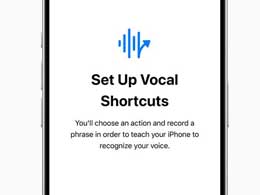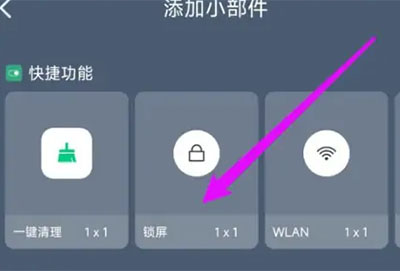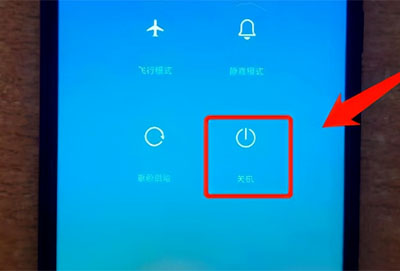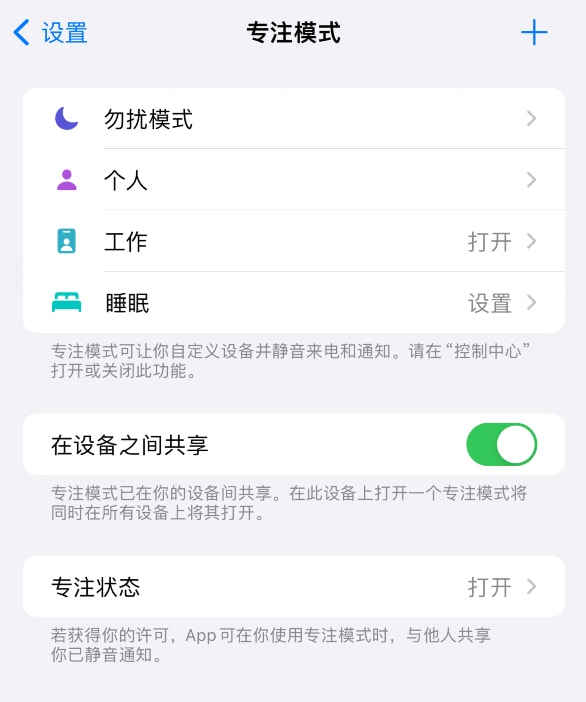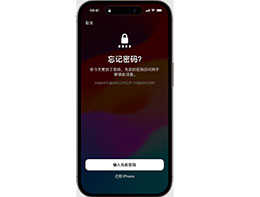苹果手机怎么设置锁屏(1分钟学会自定义锁屏)
2023-05-24 1163最新的 iOS 包括几个新的和有用的功能。在这里,我们将重点关注最突出的一个;iOS 16 安装完成后,您会注意到锁定屏幕外观的变化。使用新的锁定屏幕,您可以添加小部件、更改字体和探索新的壁纸选项。您还将看到通知的新外观和包含专辑封面的媒体播放器。
要使用这些新功能,首先,通过转到设置 > 常规 > 软件更新并选择 iOS 16 将您的 iPhone 更新到 iOS 16。
添加自定义锁屏

选择壁纸
- 将手指按在 iPhone 的锁定屏幕上,直到出现“自定义”屏幕。
- 点击蓝色加号按钮以添加新的锁定屏幕。
- 选择你的壁纸。向下滚动以查看所有选项。
- 一些壁纸选择带有小部件,对于其他壁纸,您可以添加小部件。都可以定制。

添加和自定义小部件

- 打开新的锁屏壁纸后,点击带有小部件的框或时间下方的添加小部件。
- 点击添加小部件下的小部件之一以添加它。如果您没有足够的空间,您需要先通过点击其减号来删除一个或多个小部件。如需更多小部件选项,请点击建议小部件下方列表中的项目。例如,如果您向下滚动并点击天气,您将看到天气小部件的八个不同选项。
- 您还可以自定义位于时间上方的小部件。点击它以查看您的小部件选项。
更改字体

- 点击时间。您将能够自定义字体和颜色。
- 点击您喜欢的字体,然后点击一种颜色。左右滚动以查看所有颜色。轻按色盘后,您可以使用滑块优化颜色。
其他自定义
在完成自定义锁定屏幕之前,您可以做一些其他的事情来改变它的外观。并非所有选项都适用于所有壁纸。
广告- 您可能会看到“捏剪裁切”。这意味着您可以使用两根手指放大壁纸图像。
- 如果您使用的是照片,您会在屏幕底部附近的点上方看到“自然”字样。左右滑动可查看自然色、黑白、双色调或彩色水洗壁纸。对于其他壁纸,您可能会在底部的一排圆点上方看到其他选项。
- 点击屏幕右下角附近的三个点。对于照片,您可以选择深度效果(对于某些壁纸)或样式颜色(对于双色调和颜色清洗选项)。对于其他壁纸,您可能还有其他可用选项。
添加新的锁定屏幕
完成自定义锁定屏幕后,不要忘记点击添加。否则,您的新屏幕将会丢失,您需要重新开始。
- 完成后,点击屏幕右上角的添加。如果您正在编辑已创建的锁定屏幕,请点击完成。

- 您将看到一个弹出窗口,其中包含以下选项:“设置为墙纸对”和“自定义主屏幕”。
- 设置为墙纸对:弹出窗口显示主屏幕外观的预览 – 锁定屏幕的模糊版本。如果您喜欢它,请选择设置为墙纸对。
- 自定义主屏幕:如果您不喜欢壁纸对选项,您可以选择不同的主屏幕。如果您点击颜色或渐变,您可以再次点击它来选择不同的颜色。您还可以选择一张照片或点击模糊以使用没有模糊的锁定屏幕图像。
- 选择主屏幕后点击完成。
补充说明:
广告- 要使用锁定屏幕上的某些小部件,您需要打开定位服务,这可能会缩短电池寿命。
- 您可以使用文章中的步骤制作许多不同的锁定屏幕,并且在您想要切换锁定屏幕的任何时候,只需按下锁定屏幕以打开您的锁定屏幕选项并选择另一个。
相关资讯
查看更多最新资讯
查看更多-

- 完美万词王如何设置循环播放 开启循环播放功能流程一览
- 2023-05-31 1712
-

- 剪映如何使用镜像翻转 镜像翻转功能用法详解
- 2023-05-31 2975
-

- 时间规划局如何删除事件 删除记录事件方法介绍
- 2023-05-31 1936
-

- 腾讯会议在哪里取消会议预订 撤回预定会议流程一览
- 2023-05-31 1998
-

- 腾讯会议怎么开启会议字幕 设置会议字幕功能方法介绍
- 2023-05-31 2255
热门应用
查看更多-

- 快听小说 3.2.4
- 新闻阅读 | 83.4 MB
-

- 360漫画破解版全部免费看 1.0.0
- 漫画 | 222.73 MB
-

- 社团学姐在线观看下拉式漫画免费 1.0.0
- 漫画 | 222.73 MB
-

- 樱花漫画免费漫画在线入口页面 1.0.0
- 漫画 | 222.73 MB
-

- 亲子餐厅免费阅读 1.0.0
- 漫画 | 222.73 MB
-
 下载
下载
湘ICP备19005331号-4copyright?2018-2025
guofenkong.com 版权所有
果粉控是专业苹果设备信息查询平台
提供最新的IOS系统固件下载
相关APP应用及游戏下载,绿色无毒,下载速度快。
联系邮箱:guofenkong@163.com